小程序开发中的音视频播放器自定义开发 分类:公司动态 发布时间:2025-04-11
在小程序中,音视频播放功能是不可或缺的一部分,无论是教育、娱乐还是商业应用,都需要高质量的音视频播放器来提升用户体验。接下来,我们将深入探索小程序开发中音视频播放器的自定义开发。
一、开发前的准备工作
1. 明确业务需求与用户场景
在着手开发前,需对业务需求进行深度剖析。若是一款在线教育小程序,用户或许期望能便捷地暂停、回放课程视频,以便更好地理解知识点;而在音乐类小程序中,用户则可能更关注音频的后台播放、歌曲切换及播放列表管理等功能。只有精准把握这些需求,才能有的放矢地开展开发工作。同时,深入研究用户场景也不可或缺。比如,考虑到用户可能在移动状态下使用小程序,网络状况不稳定,这就要求播放器具备出色的网络适应性,能够在不同网络环境下保障音视频的流畅播放。
2. 技术选型
(1)原生组件与第三方库的权衡:小程序原生提供了音视频组件,如微信小程序的 <video> 和 <audio> 组件,这些组件兼容性佳,与小程序框架契合度高,能实现基本的播放功能。但倘若需要更丰富的功能,如自定义播放界面、复杂的播放控制逻辑,引入第三方库则是不错的选择。像DPlayer和APlayer等第三方库,拥有强大的功能和美观的界面,可显著提升开发效率。
(2)开发框架的考量:若使用Vue或React等框架进行小程序开发,需确保所选的音视频组件或库与之兼容。例如,在使用Vue开发小程序时,可选用基于Vue的音视频组件库,这样能更好地融入项目的开发架构,便于代码的管理与维护。
二、自定义音视频播放器的开发流程
1. 基础架构搭建
(1)创建项目结构:依据小程序开发规范,构建合理的项目结构。通常包含 pages 目录用于存放页面文件, components 目录用于存放自定义组件。在 pages 目录下创建专门的音视频播放页面,如 video - player 和 audio - player 文件夹,分别存放视频和音频播放页面的相关文件。
(2)引入基础组件:若使用原生组件,在页面的 .wxml 文件中直接引入。如在视频播放页面的 video - player.wxml 中添加 <video> 组件,并设置其 src 属性指定视频源, controls 属性控制是否显示默认播放控件。若使用第三方库,需先按照库的文档说明进行安装与配置。以DPlayer为例,先通过npm安装,然后在项目中引入相关的JavaScript和CSS文件,再在 .wxml 文件中创建一个容器用于渲染播放器。
2. 核心功能实现
(1)播放控制
- 播放/暂停:在页面的 .js 文件中,通过获取音视频组件的上下文来实现播放和暂停操作。例如,在微信小程序中,使用 wx.createVideoContext('videoId') 获取视频上下文(其中 videoId 为 <video> 组件的 id ),然后调用 play() 和 pause() 方法控制播放状态。对于音频播放,原理类似,使用 wx.createAudioContext('audioId') 获取音频上下文进行操作。
- 进度控制:实现进度条功能,需要绑定进度条的拖动事件。当用户拖动进度条时,获取拖动的位置,并将其转换为音视频的播放时间,然后通过组件上下文的 seek() 方法跳转到指定时间点播放。同时,监听音视频的播放进度事件,实时更新进度条的显示,以保持两者同步。
(2)音量调节:创建音量调节滑块,绑定滑块的滑动事件。在事件处理函数中,获取滑块的值,该值对应音量大小(通常范围为0 - 1),然后通过组件上下文的 setVolume() 方法设置音视频的音量。并且,为了让用户直观了解音量状态,可同时显示音量图标,根据音量大小切换不同的图标样式。
(3)全屏功能(针对视频播放器):在微信小程序中, <video> 组件本身支持全屏功能。通过设置 enable - fullscreen 属性为 true 开启全屏功能,然后在页面中添加全屏按钮,绑定按钮的点击事件,在事件处理函数中调用视频上下文的 requestFullScreen() 方法实现全屏切换,调用 exitFullScreen() 方法退出全屏。
3. 界面设计与美化
(1)自定义播放界面:摒弃默认的播放控件样式,运用CSS进行自定义设计。可以创建一个包含播放按钮、暂停按钮、进度条、音量调节按钮等元素的自定义播放界面。例如,使用Flexbox布局来合理排列这些元素,使其在不同屏幕尺寸下都能保持良好的显示效果。对于播放按钮,可以使用CSS的伪类(如 :hover )来实现鼠标悬停时的样式变化,增强交互性。
(2)适配不同屏幕尺寸:利用CSS的媒体查询功能,针对不同屏幕宽度设置不同的样式。比如,在手机端和Pad端,调整播放界面元素的大小和间距,确保界面简洁美观且易于操作。同时,确保音视频的显示区域能够自适应屏幕大小,不会出现拉伸或变形的情况。
三、优化与测试
1. 性能优化
(1)资源加载优化:对于视频播放,采用视频预加载技术。在用户进入视频播放页面时,提前加载一部分视频数据到本地缓存,这样当用户点击播放时,能够实现快速播放,减少等待时间。可以通过监听 wx.createVideoContext() 返回的上下文对象的 waiting 事件,在视频加载等待时显示加载提示,在 canplay 事件触发时开始播放。对于音频播放,若有播放列表,采用渐进式加载方式,即先加载当前播放音频及后续几首音频,避免一次性加载过多数据导致性能问题。
(2)内存管理:在音视频播放结束后,及时释放相关资源。例如,在微信小程序中,通过调用音视频组件上下文的 destroy() 方法,释放组件占用的内存,防止内存泄漏,确保小程序在长时间运行过程中性能稳定。
2. 兼容性测试
(1)不同小程序平台测试:若开发的小程序需要适配多个平台(如微信、支付宝、百度小程序等),需在各个平台的开发者工具中进行测试,检查音视频播放器的功能是否正常,界面显示是否正确。不同平台的小程序对音视频组件的支持可能存在细微差异,例如在某些平台上全屏功能的实现方式可能略有不同,需要针对性地进行调整。
(2)多种设备测试:使用不同品牌、型号的手机和平板电脑进行真机测试,包括不同屏幕尺寸、不同操作系统版本的设备。重点测试播放器在各种设备上的性能表现,如播放是否流畅、是否存在卡顿或掉帧现象,以及界面元素在不同设备上的显示效果是否符合预期。
通过以上全面且细致的小程序开发流程,能够打造出功能强大、用户体验出色的小程序自定义音视频播放器,为小程序的成功运营奠定坚实基础。


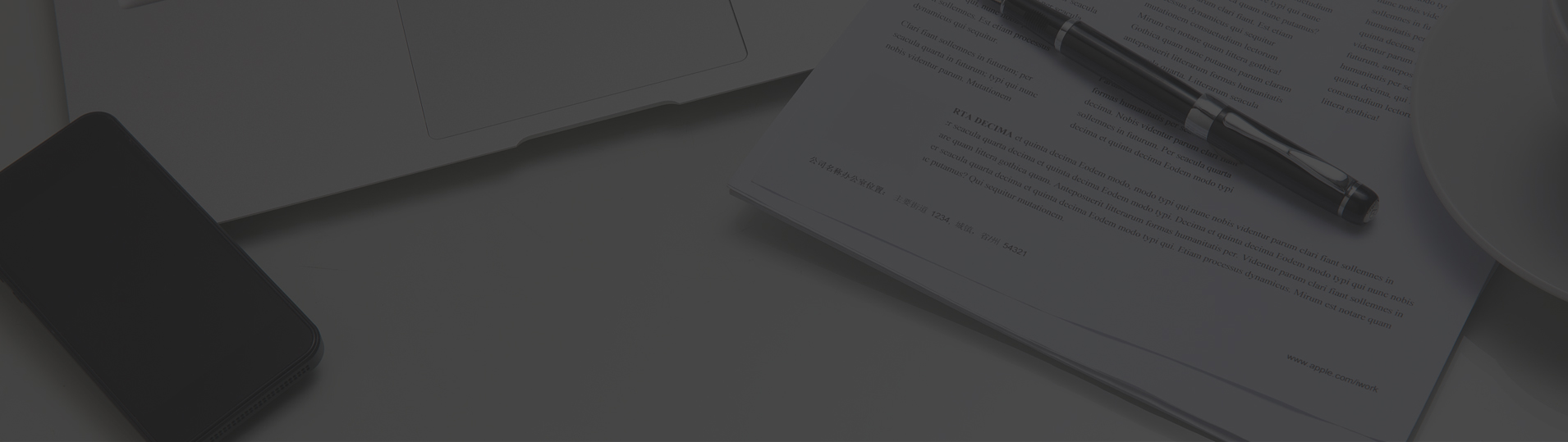


 京公网安备 11010502052960号
京公网安备 11010502052960号